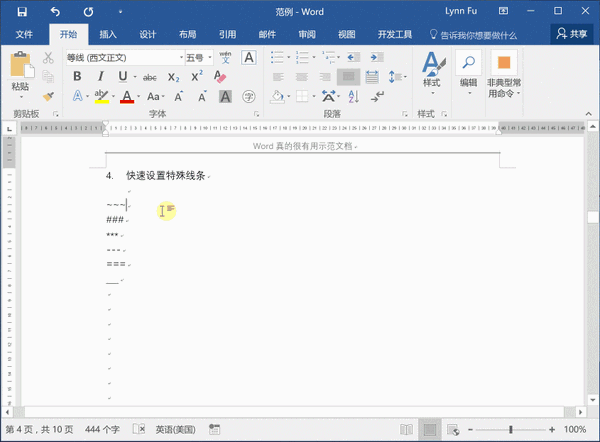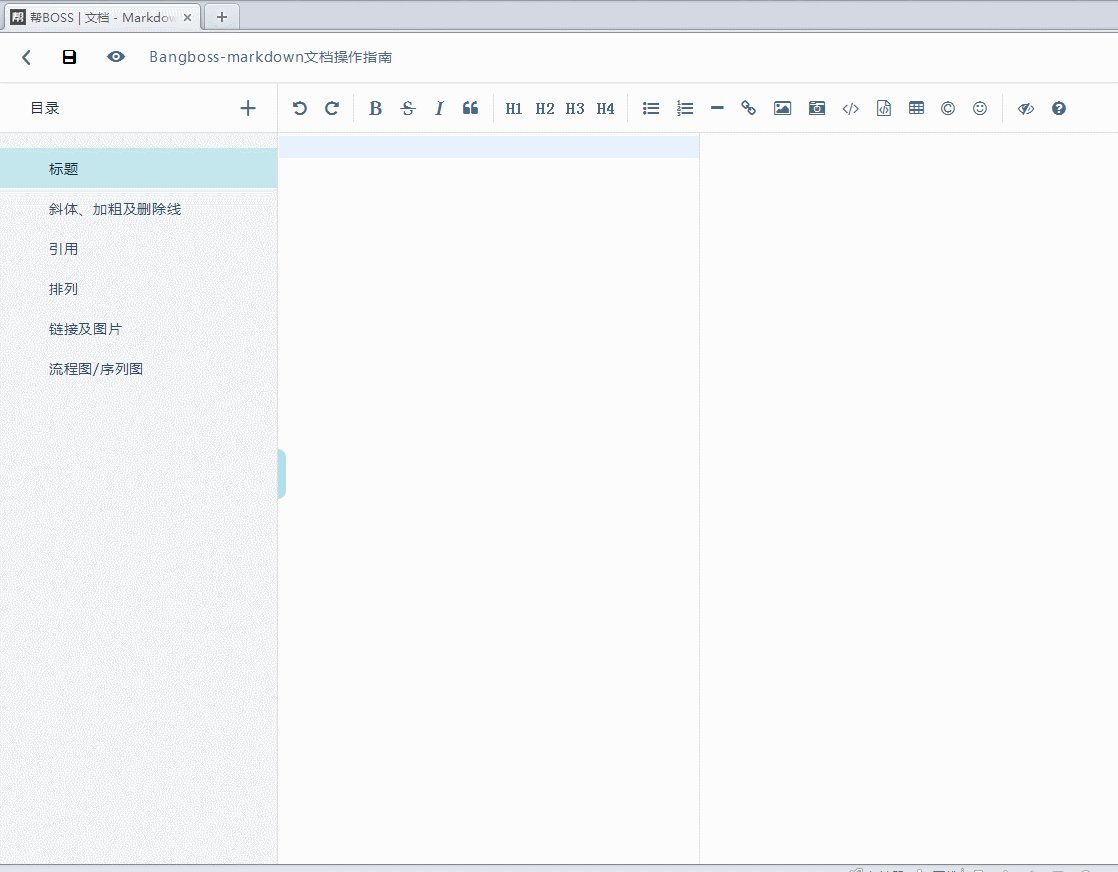Word如何排版(如何快速整理word排版)
平时学习和工作中,常常要用到word,而繁琐的操作方法让很多人头疼,常常几个小时不能完成。今天给大家分享超实用的word技巧,快速搞定排版问题!
1、crtl Z
当文档中插入了编号,那么每一次换行编辑时,他都默认在进行编号排序,非要两次回车后才能恢复正常,操作起来很麻烦。这时,只需要按住crtl Z,即可立马结束自动编号啦。
ps:当然你也可以通过“shift enter”键来实现取消编号,再需要进行编号时,按enter就可以恢复了。
2、快速使用特殊线条
当需要文字之间添加空格,或者一些线条来区分开时,可以使用以下快捷键:连续按三个=号则变成双横线,依次类推如下:
3、分章节的多级标题
写论文报告时常常会用到章节提纲,形成标题结构,可以通过“段落-多级列表”选择“定义新的多级列表”在弹出的页面进行设置。可以分别定义1级、2级、3级的编号样式等。设置好后,选择对应的级别,就可以自动编号了。
更方便的方式:帮boss·文档
不妨试试在线文档,比如帮BOSS·文档,你只需专心书写,章节格式它来搞定,实时同步云端,文档编辑完后将发布链接分享其他人既可以在线预览了,也支持多人预览查看甚至打印。
4、标注读音
有时候文字比较生僻,还可以试试标注读音这种高逼格功能呢,选择文字,然后点击开始-字体-拼音指南,再接着选组合-拷贝读音。就可以啦~
今天的干货就到这里,可以查看更多文章学习高效率的办公方法哦。
赞 (0)